說到汽車方向盤大家應該都很熟悉吧,但是你有沒有仔細的觀察過汽車方向盤呢?今天小編;來教大家一種新技能:CAD畫汽車方向盤。
用CAD畫汽車的方向盤操作步驟
繪制輔助線,確定方向盤繪制的位置基點。具體操作為按下F8啟動”正交模式“(這個在CAD下方的狀態欄中可以看到,也可以直接點擊進入正交模式)——在命令行輸入“l”或者“pl”執行直線命令,也可以從工具欄中選擇“直線”命令——繪制兩條正交的直線。可以調整這兩條直線為虛線。
方法是選中直線后,點擊工具欄中的”線型控制“選擇合適的虛線。如果在”線型控制“下沒有合適的虛線就需要加載線型。具體為選擇上述下拉菜單中的“其他...”——彈出線型管理器的對話框——“加載”選擇合適的線型,“確定”——之后就可以在“線型控制”的下拉菜單中找到你已經加載過的線型了。
以合適的大小畫圓。命令為"C"。然后將畫的圓進行偏移,命令為“o”。具體“c”——選擇輔助線交點為圓心——50為半徑,空格,畫圓成功——“o”——依據提示偏移距離輸入6——選擇上面畫的圓為偏移命令的對象,空格。
完成第一次偏移。依樣畫葫蘆設置偏移距離為150,進行第二次偏移。之后再以該圓為內邊6為偏移距離進行第三,第四次的偏移。最后和第一步一樣的將倒數第二個圈變成虛線。

將輔助線向上向左偏移一定的距離。以偏移后的新的交點為圓心畫圓。令該圓恰好經過第一步基線交點。具體“c”——選擇圓心——手動捕捉基線的圓心,空格(或者回車。),ok完成。將該圓向左向右分別偏移10單位。改中間那個圓線型為虛線。
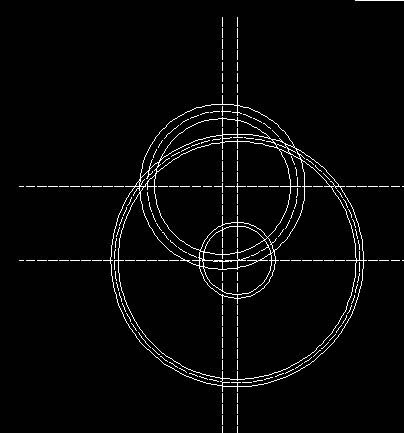
修剪。命令為“tr”——提示“選擇對象”,這個對象指的是修剪邊,而不是被修剪的圖形(這點當注意!)——選擇,最內的兩個圓為修剪邊——鼠標右鍵單擊或者空格(在CAD中默認右鍵是確定的意思)——選擇需要被剪切掉的部分。
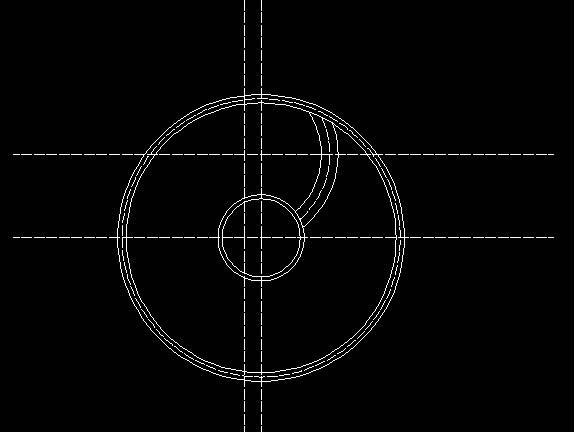
執行陣列命令。“ar”——彈出陣列對話框——中心點選擇第一步中的圓心——對象選擇第四步剪切后剩余的圓弧——項目總數為3,填充角度為360——確定。之后刪除多余的輔助線。
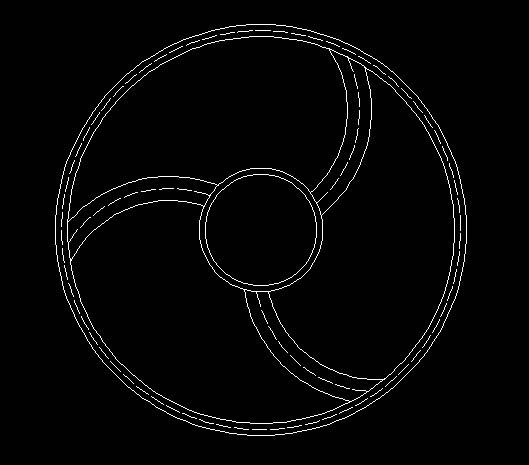

2021-04-23

2021-04-21

2021-04-20

2021-04-20

2021-04-20

2019-12-11

2019-12-11

2019-12-11

2019-12-11

2019-12-11

2019-12-11

2019-12-11
